Kako odpreti klasičen sistem oken v novem sistemu Windows 10
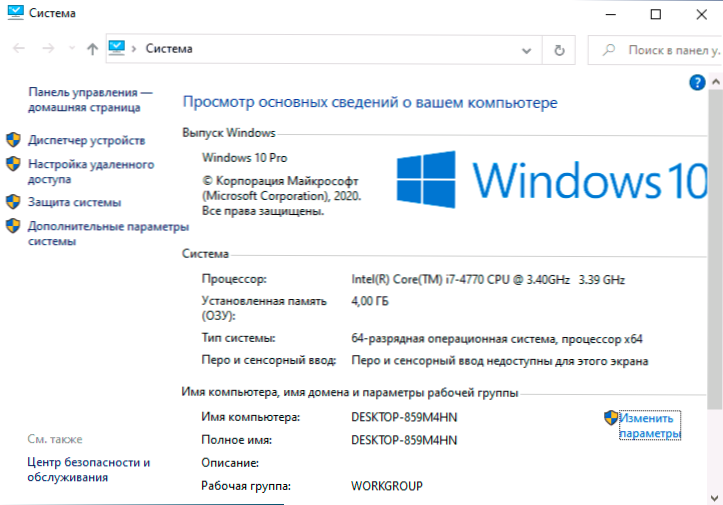
- 4859
- 162
- Ms. Marc Senger
V najnovejši različici sistema Windows 10 je bilo odstranjeno staro okno Starega sistema, ki ga lahko odprete na nadzorni plošči ali izberete "Lastnosti" v kontekstnem meniju ikone "moj računalnik" na namizju. Zdaj, ko se premaknete na te točke, se okno "na programu" v novem vmesniku "Parametri" - "sistem" odpre. Če pa je potrebno, lahko še vedno dostopate.
Ta navodila so podrobno o tem, kako odpreti okno "Sistem" z nadzorne plošče v novi različici Windows 10, če je potrebno, pa tudi dodatne odtenke, ki so lahko koristne.
Odpiranje okna "sistem" v starem vmesniku v najnovejši različici sistema Windows 10
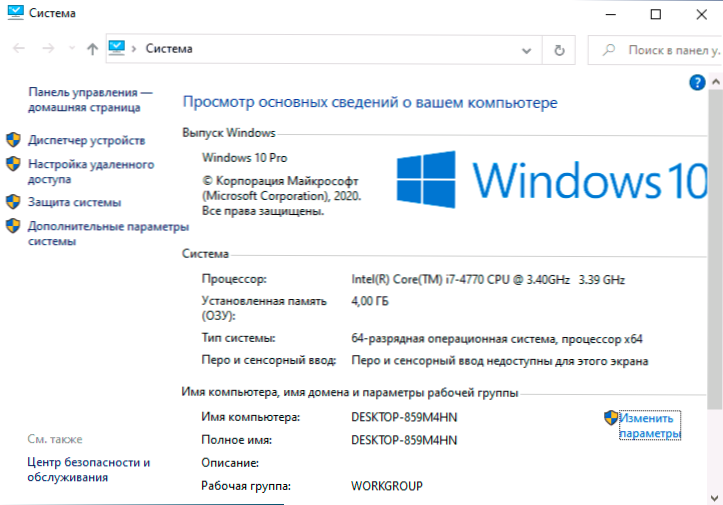
Pravzaprav je staro okno "sistema" še vedno v sistemu Windows 10 in dostop do njega je mogoče dobiti na več načinov. Poleg tega vam prva metoda omogoča, da to okno odprete neposredno s nadzorne plošče (ne izključujem, da ta metoda ne bo delovala dolgo, Microsoft pa ga bo odstranil v naslednjih posodobitvah):
- Na nadzorni plošči poiščite element "sistem" in ga kliknite z desnim gumbom miške.
- Izberite element "Odpri" - Stara različica sistema okna "se bo odprla.
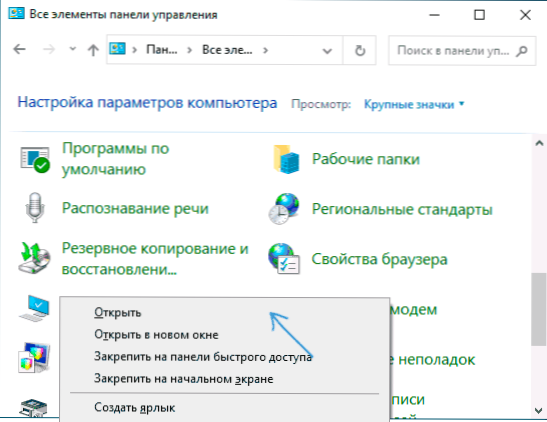
Druga metoda je odpiranje okna "Sistem" z uporabo identifikatorja GUID:
- Pritisnite tipke Win+r Na tipkovnici (Win je Windows Emblem).
- V oknu "Izvajanje" Enter Ukaz
Explorer Shell ::: BB06C0E4-D293-4F75-8A90-CB05B64777777777EeeEE
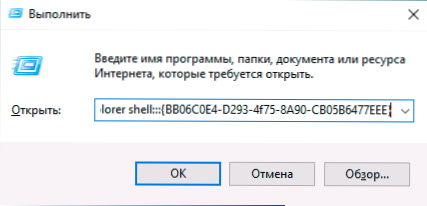
- Kliknite V redu ali Enter - Običajno okno "Sistem" se bo odprlo z vsemi elementi, ki so bili prej na voljo v njem.
Poleg tega lahko ustvarite bližnjico, da odprete to okno, na primer, kot sledi:
- Kliknite z desnim gumbom miške v tabeli za praske, v kontekstnem meniju izberite "Ustvari" - "Oznaka".
- V polje "Označi lokacijo predmeta" vnesite isto vrstico kot v prejšnjem primeru -
Explorer Shell ::: BB06C0E4-D293-4F75-8A90-CB05B64777777777EeeEE
- Nastavite ime nalepke.
Po tem lahko v kontekstnem meniju spremenite ikono nalepke v lastnostih in jo popravite v meniju Start ali na opravilni vrstici (po pritrditvi jo lahko odstranite z namizja).
Hiter dostop do lastnosti sistema v sistemu Windows 10
Praviloma se sistemsko okno odpre, da se dostopa do nastavitev črpalne datoteke, obnovitvene točke, ime računalnika, spremenljivk, parametri hitrosti in podobno. Če imate isto nalogo - staro okno "Sistem" ni potrebno, lahko do želenega okna dostopate z nastavitvami lastnosti sistema na naslednje načine:
- Pritisnite tipke Win+r In uvesti Sysdm.Cpl
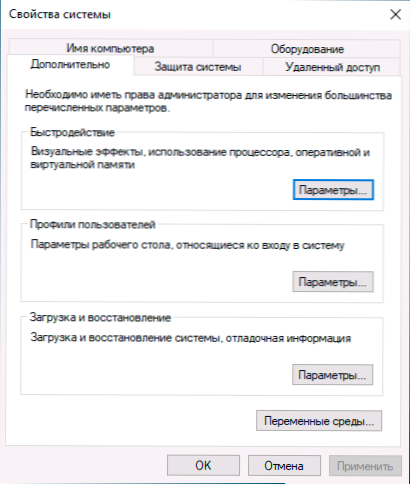
- Pojdite na razdelek parametrov, ki se zdaj odpirajo, ko odprete točko "sistem" in na dnu okna izberite "Dodatni parametri sistema".
Upam, da bodo za nekatere bralce te informacije koristne, vendar moram najti vsa navodila na spletnem mestu, kjer se dejanja izvajajo skozi okno "sistem", in dopolnjujejo dodatke.
- « Strežnik DNS ne odgovori ali Windows ni mogoče kontaktirati z napravo ali virom glavnega strežnika DNS
- Kako skriti računalnik v lokalnem omrežju »

